Lỗi không truy cập được VPS phát sinh từ nhiều nguyên nhân khác nhau, gây gián đoạn công việc và ảnh hưởng đến việc vận hành, kinh doanh của người dùng. ZoneCloud sẽ cùng bạn điểm qua những lý do phổ biến khiến VPS không truy cập được và cách khắc phục nhanh chóng.
Danh sách lỗi không vào được VPS thường gặp
Việc xác định được chính xác lỗi giúp nhanh chóng đưa ra được hướng giải quyết. Dưới đây là các lỗi không vào được VPS người dùng thường gặp phải mà bạn nên biết.
Lỗi VPS tự động restart/shutdown hệ thống
Một trong những lỗi phổ biến mà người dùng VPS thường gặp phải là tình trạng máy chủ ảo tự động khởi động lại (restart) hoặc tắt nguồn (shutdown) mà không có sự can thiệp từ người quản trị. Vấn đề này không chỉ ảnh hưởng đến các tác vụ đang hoạt động mà còn gây mất dữ liệu nếu không được xử lý kịp thời.
Nguyên nhân khiến VPS tự động tắt nguồn và khởi động lại hệ thống bao gồm:
- Cập nhật hệ thống tự động (Windows Update): Đối với VPS Windows, hệ thống mặc định sẽ tự động tải và cài đặt các bản cập nhật định kỳ từ Microsoft. Sau khi cập nhật, máy sẽ tự động khởi động lại nếu người dùng không thiết lập lại các tùy chọn cập nhật.
- Lỗi phần cứng (trên máy chủ vật lý): Dù VPS là môi trường ảo, nhưng nó vẫn chạy trên một máy chủ vật lý. Nếu phần cứng của máy chủ gặp sự cố hoặc nguồn điện không ổn định sẽ khiến VPS của bạn bị tắt đột ngột.
- Lỗi phần mềm hoặc dịch vụ xung đột: Một số phần mềm bạn cài trên VPS (ứng dụng web, phần mềm quản lý, dịch vụ nền…) có thể gây xung đột tài nguyên hoặc crash hệ thống nếu không tương thích.
- Lỗi cấu hình: Xảy ra khi người dùng vô tình thay đổi hoặc thiết lập sai một số cài đặt quan trọng trong VPS. Ví dụ như cấu hình hẹn giờ tắt máy, nhập sai lệnh khởi động, hoặc chỉnh sửa nhầm các tệp hệ thống.
Tăng đột ngột mức sử dụng CPU
Một trong những nguyên nhân phổ biến khiến VPS treo, chậm phản hồi hoặc tự động restart là do CPU bị sử dụng quá mức trong thời gian dài. Tình trạng này thường xảy ra bất ngờ và nếu không kiểm soát kịp, VPS có thể bị ngắt kết nối hoặc dừng toàn bộ dịch vụ.
Nguyên nhân gây ra việc tăng đột ngột mức sử dụng bao gồm:
- Ứng dụng chiếm nhiều tài nguyên: Một số ứng dụng, đặc biệt là các tác vụ nặng như xử lý video, phân tích dữ liệu, chạy game server, hay website thương mại điện tử có lượng truy cập lớn, tiêu tốn rất nhiều tài nguyên CPU.
- Phần mềm độc hại (malware, virus): Các loại virus, mã độc hoặc phần mềm gián điệp có thể chạy ngầm trong hệ thống và sử dụng tài nguyên CPU một cách bất thường, khiến CPU luôn ở mức cao.
- Tài nguyên khác bị quá tải (RAM, ổ cứng): Khi VPS bị thiếu RAM hoặc tốc độ đọc/ghi ổ cứng quá chậm (I/O bottleneck), hệ thống sẽ dồn các tác vụ sang CPU để xử lý bù, từ đó gây ra hiện tượng quá tải CPU.

Nguyên nhân khác gây ra lỗi không vào được VPS
Lỗi không truy cập được VPS có thể bắt nguồn từ nhiều nguyên nhân khác nhau. Do đó, bạn cần xác định rõ nguyên nhân cụ thể để đưa ra phương án xử lý phù hợp và hiệu quả nhất.
Sự cố về kết nối Internet của người dùng:
- Mạng Internet không ổn định hoặc mất kết nối: Đây là nguyên nhân phổ biến nhất khiến bạn không thể kết nối tới VPS. Hãy thử kiểm tra lại đường truyền Internet, reset modem hoặc sử dụng mạng khác.
- Lỗi VPS không vào được mạng: VPS không thể truy cập Internet hoặc mất kết nối mạng nội bộ. Nguyên nhân có thể do cấu hình mạng trên VPS sai, dịch vụ mạng bị tắt hoặc firewall đã chặn kết nối.
- Proxy hoặc VPN bị lỗi: Nếu bạn đang sử dụng máy chủ Proxy hoặc VPN để kết nối, rất có thể chúng đang chặn hoặc gây lỗi khi truy cập vào địa chỉ IP của VPS. Hãy tắt các công cụ này và thử lại kết nối.
- Tường lửa hoặc phần mềm bảo mật chặn kết nối: Các phần mềm diệt virus hoặc tường lửa có thể vô tình chặn kết nối. Kiểm tra lại cài đặt tường lửa và thử tạm thời tắt phần mềm bảo mật để kiểm tra.
Xem thêm: Tạo Proxy ngay trên VPS Linux
Trục trặc từ phía nhà cung cấp VPS:
- Máy chủ vật lý gặp sự cố hoặc đang bảo trì: Nhà cung cấp VPS tiến hành bảo trì hệ thống hoặc máy chủ vật lý bị lỗi, dẫn đến VPS của bạn không thể truy cập. Hãy kiểm tra thông báo từ nhà cung cấp hoặc liên hệ trực tiếp để xác nhận tình trạng dịch vụ.
- Thay đổi địa chỉ IP mà không thông báo: Đôi khi IP của VPS có thể bị thay đổi, dẫn đến bạn vẫn dùng IP cũ để truy cập và gặp lỗi.
Lỗi cấu hình trong hệ thống VPS:
- Dịch vụ truy cập từ xa bị tắt: Dịch vụ SSH (trên Linux) hoặc Remote Desktop (trên Windows) nếu bị tắt hoặc bị lỗi thì sẽ không thể kết nối. Kiểm tra trạng thái dịch vụ hoặc khởi động lại nếu cần.
- Sai cấu hình DNS hoặc Gateway trong VPS: Việc cấu hình sai DNS hoặc gateway có thể khiến VPS không nhận diện được mạng, dẫn đến mất kết nối từ xa.
Sửa lỗi không vào được VPS chạy Windows
Trường hợp VPS mà bạn đang sử dụng chạy trên hệ điều hành Windows và bị lỗi không truy cập vào được VPS, thông báo lỗi như bên dưới sẽ xuất hiện:
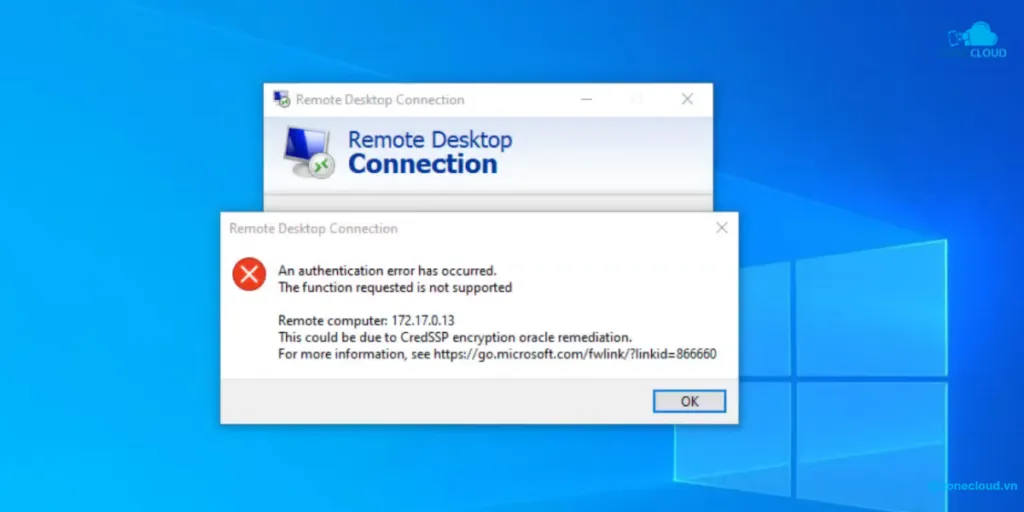
Để sửa lỗi này bạn hãy tiến hành các bước dưới đây:
Bước 1: Ở thanh Search của Windows nhập từ khóa: Run và nhấn chọn. Sau đó nhập “gpedit.msc” và ấn OK.
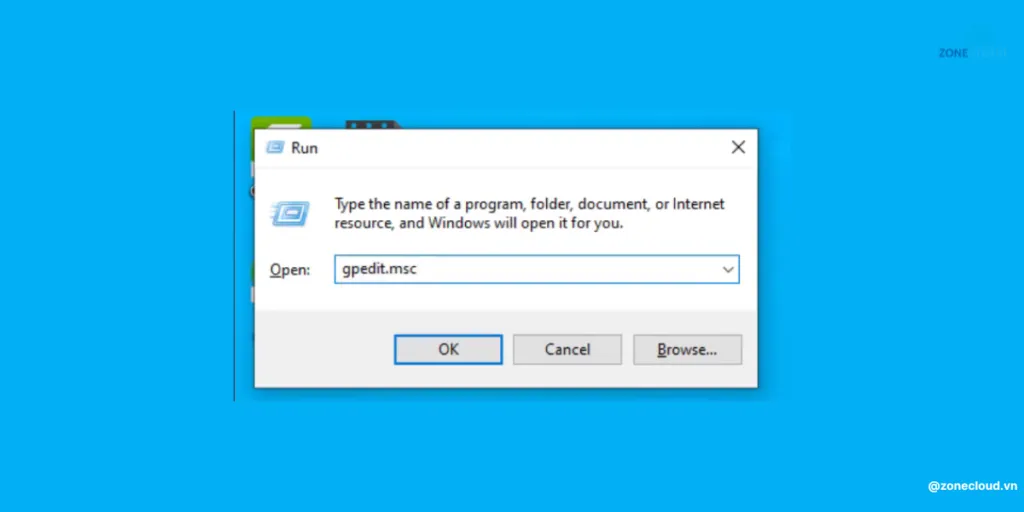
Bước 2: Tại mục Computer Configuration, truy cập theo đường dẫn
Adminstrative Templates > System > Credentials Delegation.
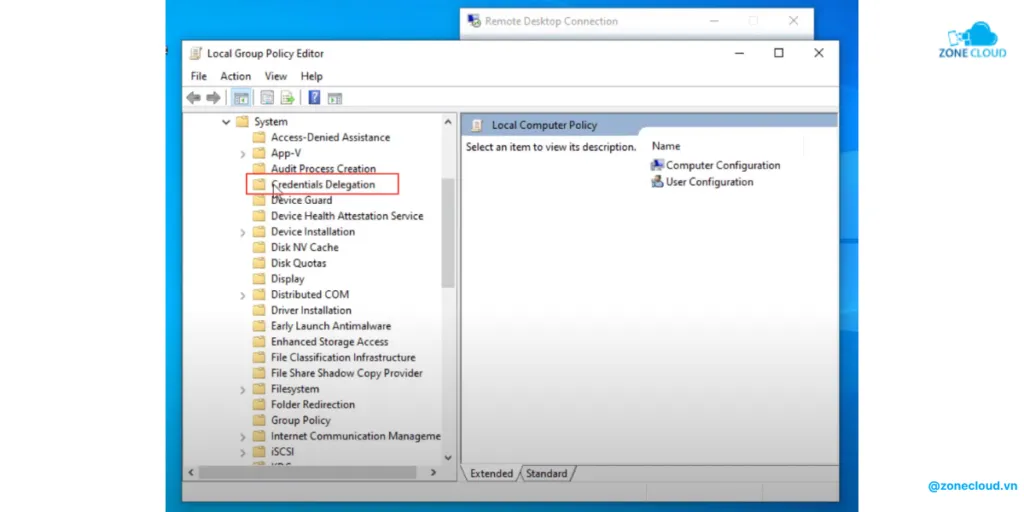
Bước 3: Double Click “Encryption Oracle Remediation”.
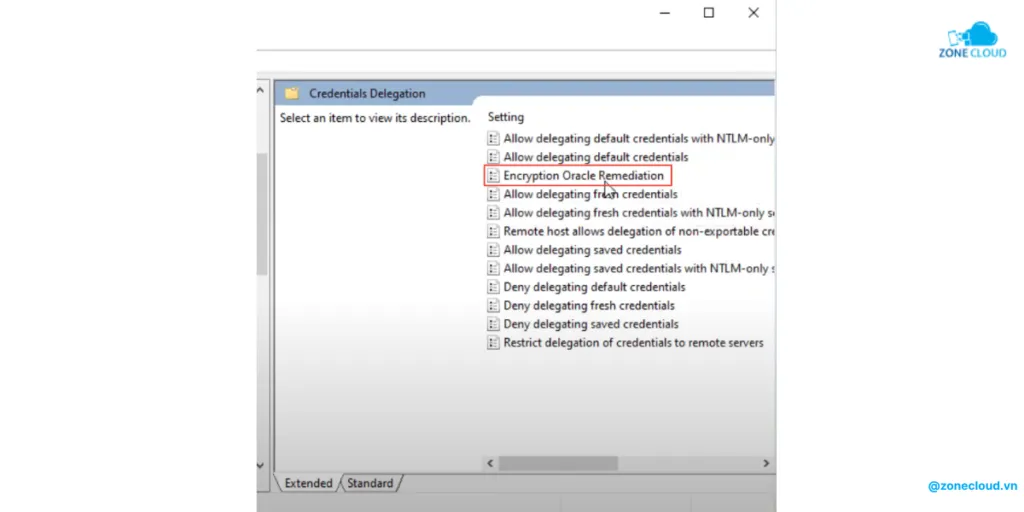
Bước 4: Chọn Enabled và Vulnerable.
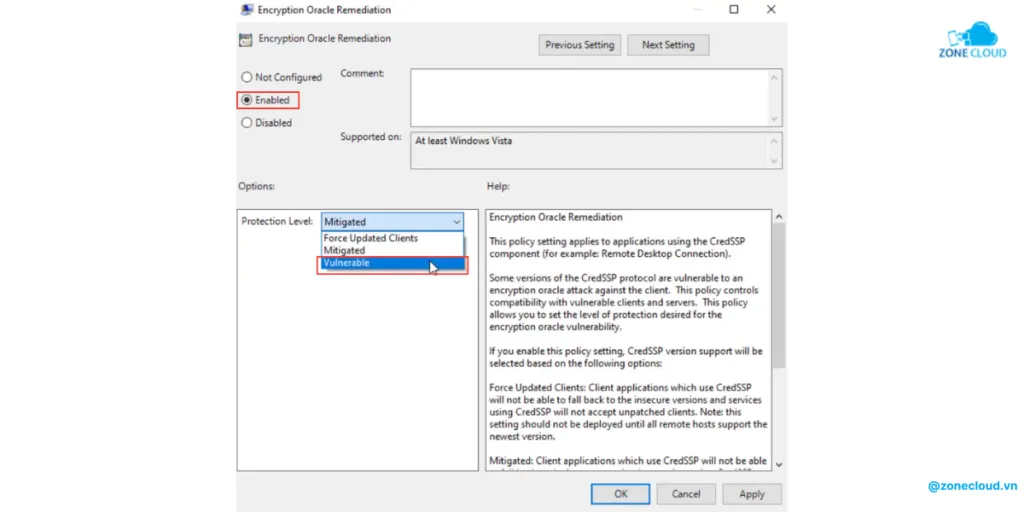
Bước 5: Cuối cùng, Chọn Apply và OK, sau đó thử truy cập lại VPS bằng Remote Desktop.
Sửa lỗi không vào được VPS khi dùng Remote Desktop Connection
Bạn không thể kết nối thông qua Remote Desktop, nhưng máy chủ vẫn hoạt động bình thường. Để xử lý lỗi này, hãy kiểm tra tùy chọn Remote Desktop được phép kết nối đã được bật hay chưa qua các bước sau:
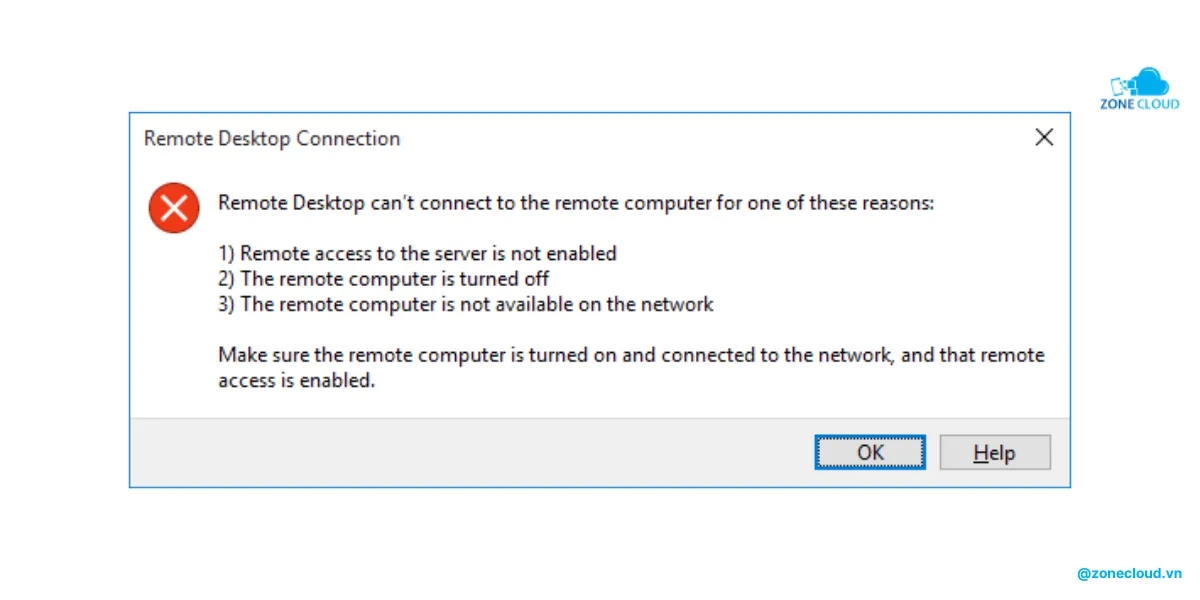
Cho phép Remote Desktop bỏ qua tường lửa
Bước 1: Tìm kiếm Control Panel ở thanh Search của Windows > Chọn System and Security.
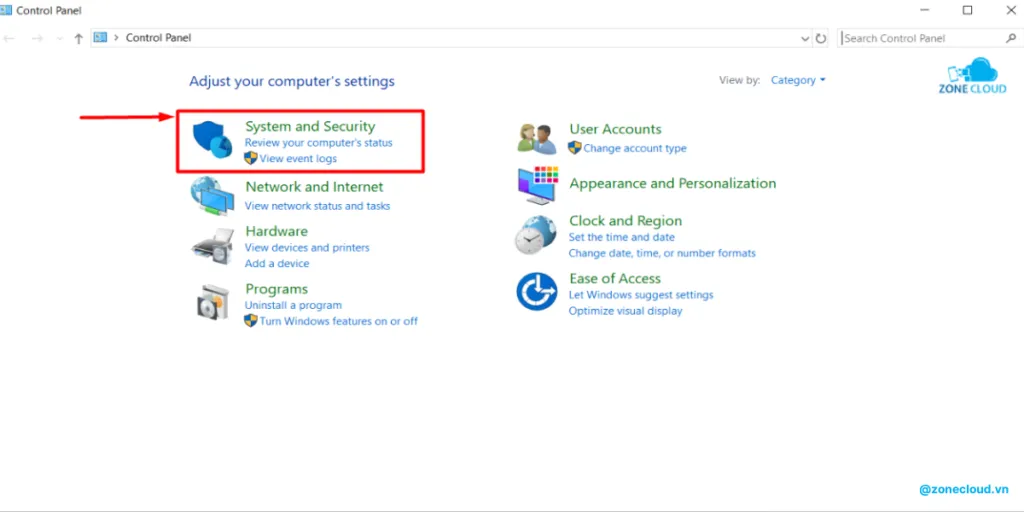
Bước 2: Tại mục Windows Defender Firewall > Nhấn Allow an app through Windows Firewall.
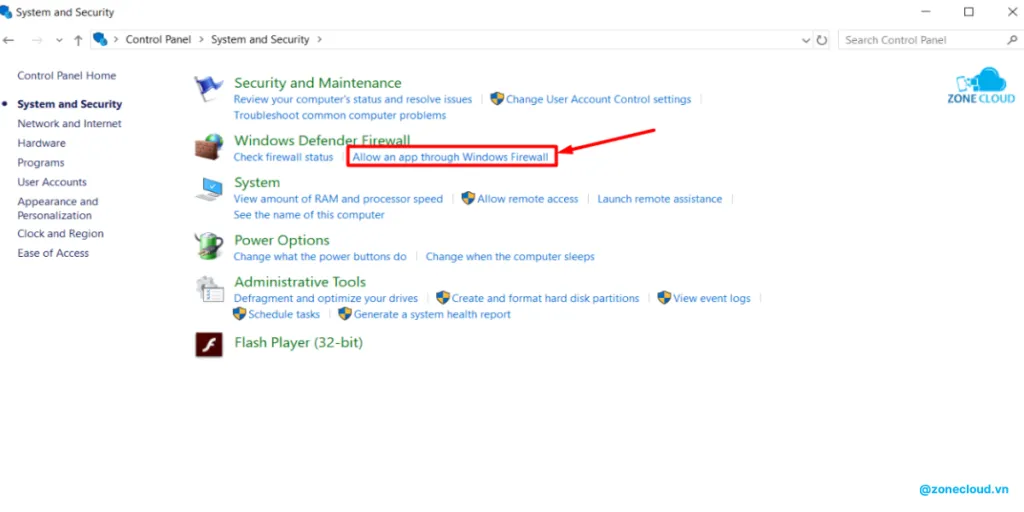
Bước 3: Bấm vào nút “Change Setting” ở góc trên bên phải > Tìm tùy chọn Remote Desktop > Tích vào hai ô Private và Public > Nhấn OK.
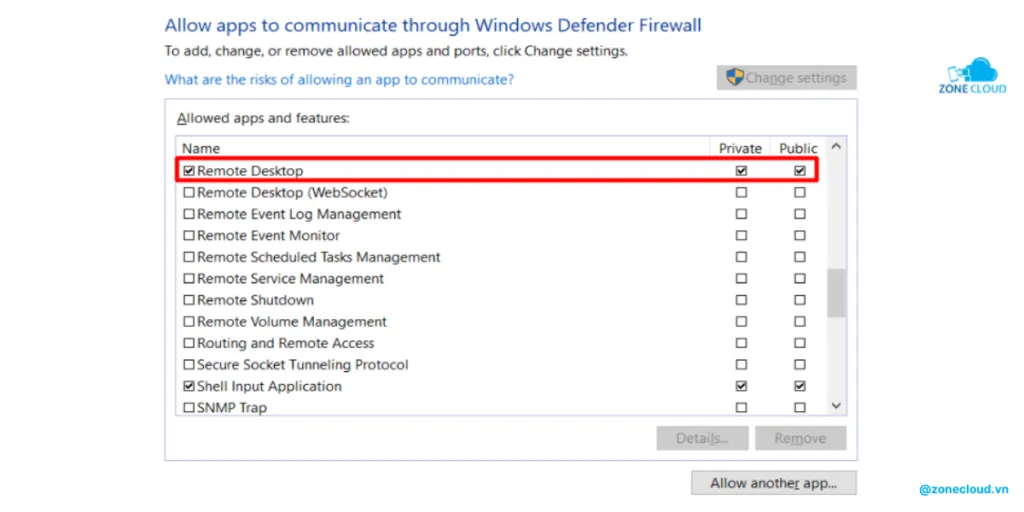
Cho phép Remote Desktop kết nối đến máy tính
Remote Desktop Connection cho phép bạn điều khiển một máy tính từ xa thông qua Internet. Bạn sẽ không thể kết nối nếu chức năng này bị chặn.
Bước 1: Tìm và mở Control Panel trên thanh menu Start > Chọn System and Security.
Bước 2: Ở System and Security > Nhấn vào tùy chọn Allow remote access.
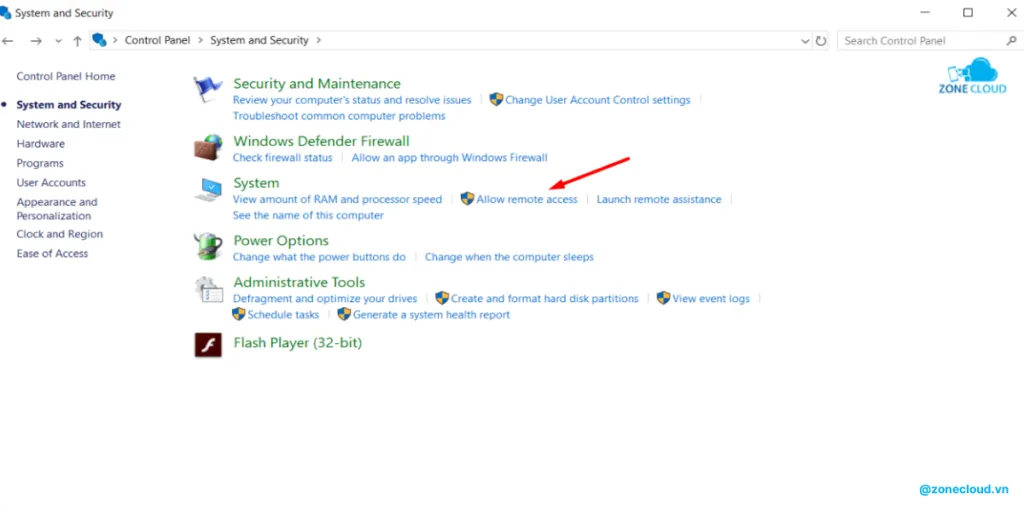
Bước 2: Trong tab Remote, bật tùy chọn Allow Remote Assistance Connections to this Computer. Sau đó nhấn Apply và OK.
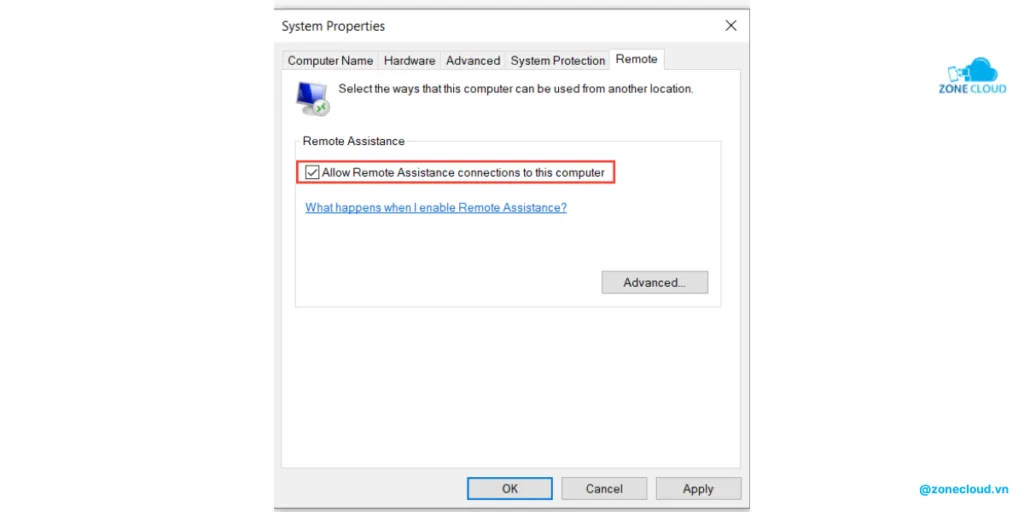
Sau bước này RDC trên máy tính của bạn sẽ được kích hoạt.
Kiểm tra dịch vụ Remote Desktop có hoạt động hay không
Remote Desktop Services phải được kích hoạt ở cả máy chủ VPS và máy tính từ xa.
Bước 1: Nhấn tổ hợp phím Win+ R, nhập “services.msc”.
Bước 2: Ở phần Status, kiểm tra Remote Desktop Services có ở trạng thái Running hay không.
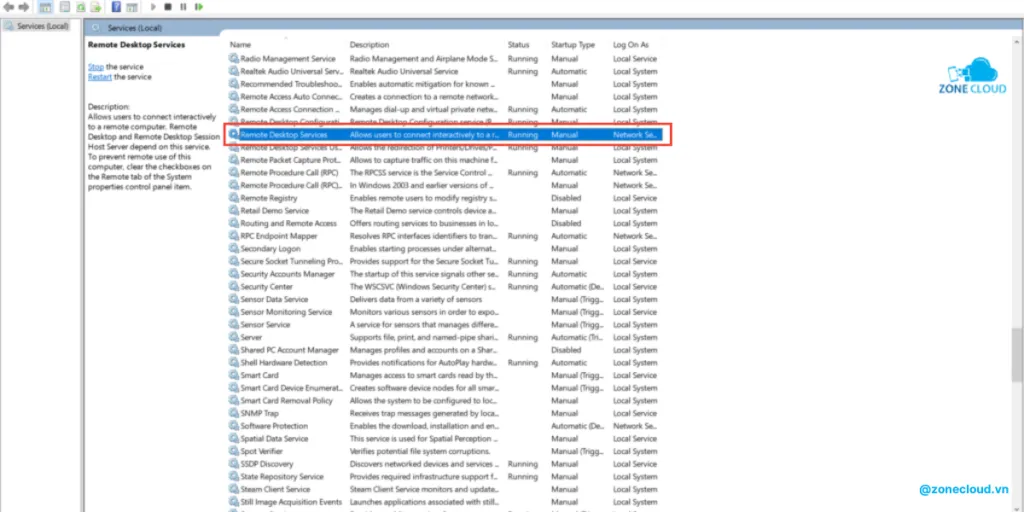
Thuê VPS giá rẻ tại ZoneCloud – Linh hoạt từ 1 đến 36 tháng, chỉ từ 50.000đ/tháng!
ZoneCloud là đơn vị cung cấp dịch vụ thuê VPS, Cloud VPS, Máy chủ vật lý, Server AMD, Đăng ký tên miền, Colocation và Web Hosting tốc độ cao tại Việt Nam.
ZoneCloud cung cấp dịch vụ thuê VPS giá rẻ sử dụng SSD tốc độ cao, uptime 99.9%, băng thông lớn 200/10 Mbps và hỗ trợ kỹ thuật 24/7. Phù hợp cho website, tool SEO, ứng dụng, hệ thống nội bộ hay các dự án AI, game server.
Giá chỉ từ 50.000đ/tháng, ưu đãi thêm đến 20% khi thuê dài hạn:
- Thuê 3 tháng: giảm 10% đơn hàng, 5% mỗi chu kỳ.
- Thuê 6 tháng: giảm 10% đơn hàng, 10% mỗi chu kỳ.
- Thuê 12 tháng: giảm 10% đơn hàng, 15% mỗi chu kỳ.
- Thuê 24–36 tháng: giảm 10% đơn hàng, 20% mỗi chu kỳ.
Cấu hình linh hoạt từ 2 đến 16 Cores CPU, RAM 2–32GB, SSD đến 200GB, toàn quyền root, hỗ trợ Linux & Windows.
Hỗ trợ nâng cấp VPS tức thì mà không để mất dữ liệu:
- +1 Core CPU: 40.000đ/tháng.
- +1GB RAM: 30.000đ/tháng.
- +10GB SSD: 30.000đ/tháng.
- +1 IP tĩnh: 100.000đ/tháng.
Hạ tầng đặt tại Việt Nam, triển khai VPS chỉ trong 5 phút. Giám sát hệ thống real-time, bảo mật nhiều lớp và đội ngũ kỹ thuật trực 24/7 – giúp bạn yên tâm vận hành mọi lúc, mọi nơi.
Dưới đây là bảng giá thuê các gói VPS giá rẻ tại ZoneCloud mà bạn có thể tham khảo:










